Lo que vamos a explicar en este documento es cómo generar la integración de ShippingHub con el importador masivo de Garbarino. Esto es posible a partir de la versión 1.6 de ShippingHub.
- Accedemos al portal de Garbarino Market Place: https://marketplace.garbarino.com/login
- Una vez que ingresamos al portal de Garbarino, debemos generar el XLS con el formato deseado.
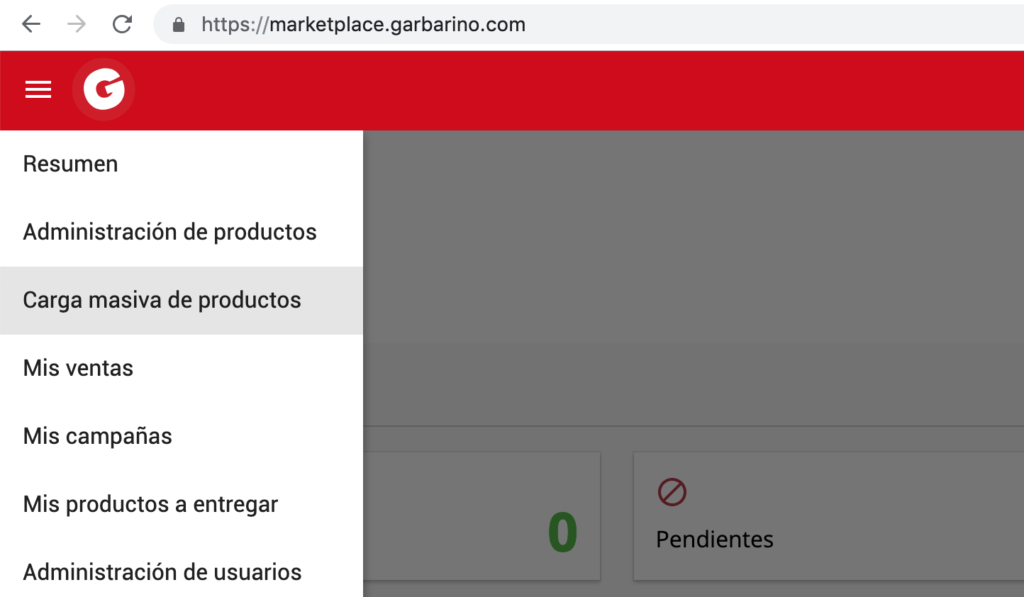
Ahora tenemos que elegir que formato queremos obtener del XLS, para nuestro caso vamos a ir a Descarga de archivos excel de Categorías
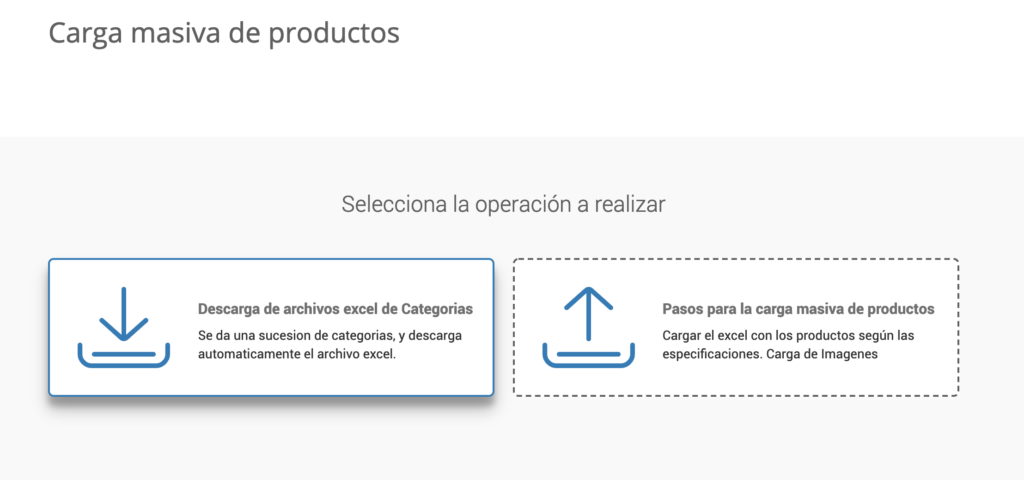
En nuestro caso vamos a publicar Taladros.
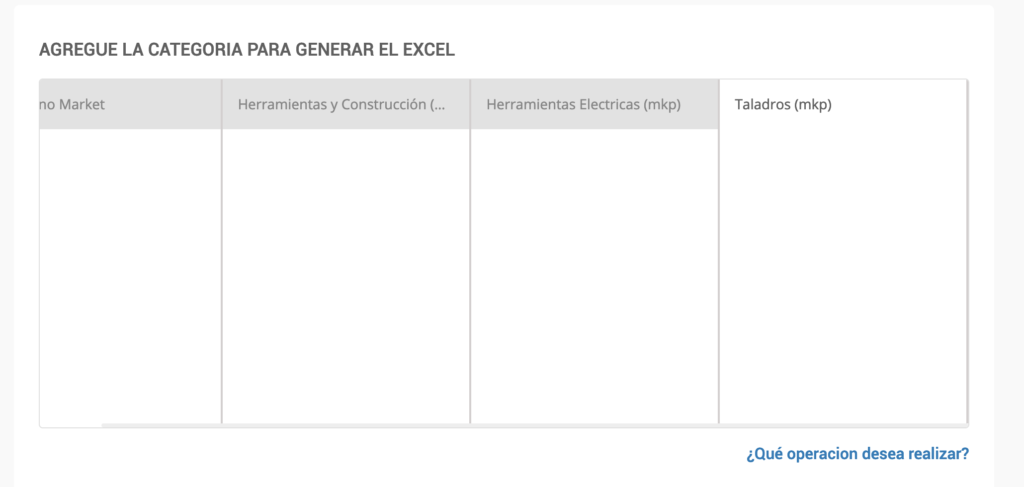
Ahora vamos al administrador de ShippingHub y vamos a la sección Gestor Publicaciones->Productos
Agregar foto…
Y colocar el filtro correspondiente, en nuestro caso Taladros y luego presionás Exportar a Garbarino.
Ahora completamos todos los datos del producto en el XLS y luego que tenemos todo preparado, vamos al sitio de Garbarino y presionamos el botón Actualizar, esto nos abrirá el selector de archivos, entonces seleccionamos el archivo xls que preparamos.
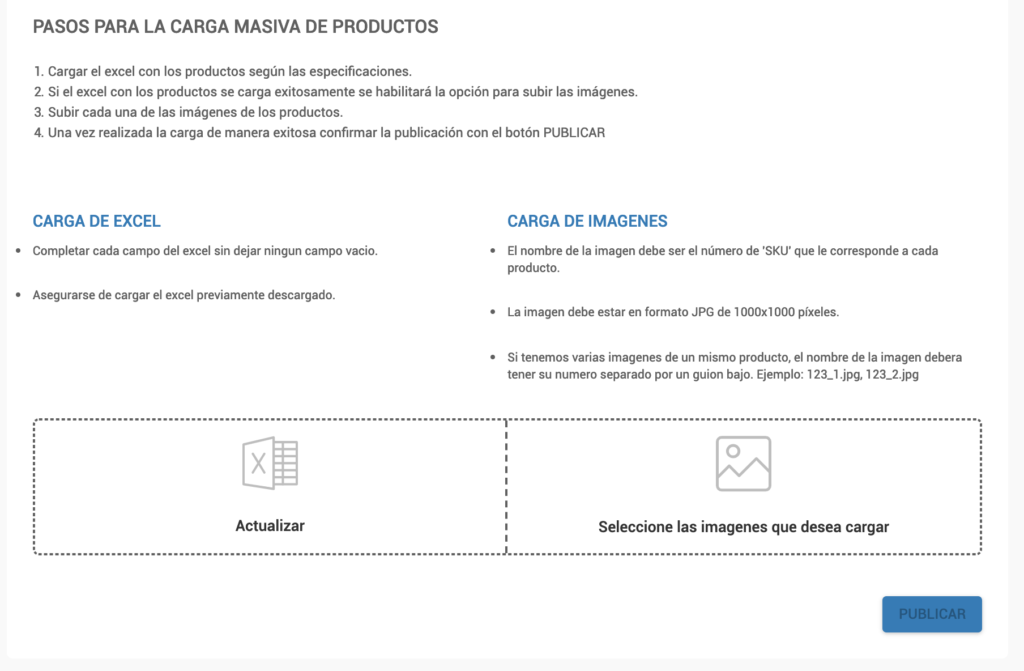
PASOS PARA LA CARGA MASIVA DE PRODUCTOS
- Cargar el excel con los productos según las especificaciones.
- Si el excel con los productos se carga exitosamente se habilitará la opción para subir las imágenes.
- Subir cada una de las imágenes de los productos.
- Una vez realizada la carga de manera exitosa confirmar la publicación con el botón PUBLICAR
CARGA DE EXCEL
- Completar cada campo del excel sin dejar ningun campo vacio.
- Asegurarse de cargar el excel previamente descargado.
CARGA DE IMAGENES
- El nombre de la imagen debe ser el número de ‘SKU’ que le corresponde a cada producto.
- La imagen debe estar en formato JPG de 1000×1000 píxeles.
- Si tenemos varias imagenes de un mismo producto, el nombre de la imagen debera tener su numero separado por un guion bajo. Ejemplo: 123_1.jpg, 123_2.jpg